Durchsetzung der Lösungsüberprüfung in verwalteten Umgebungen
Sie können den Lösungsprüfer in verwalteten Umgebungen verwenden, um eine umfangreiche statischen Analyse auf Ihren Lösungen für einen Satz von Regeln der bewährten Methode auszuführen, um problematische Muster schnell zu ermitteln.
So aktivieren Sie die Durchsetzung der Lösungsprüfung für Ihre verwaltete Umgebung:
Melden Sie sich beim Power Platform Admin Center an.
Wählen Sie im Navigationsbereich Umgebungen eine Umgebung und dann verwaltete Umgebung aus.
Wählen Sie in der Befehlsleiste Bearbeiten Sie verwaltete Umgebungen und wählen Sie dann unter Durchsetzung des Lösungsprüfers die entsprechende Einstellung aus.
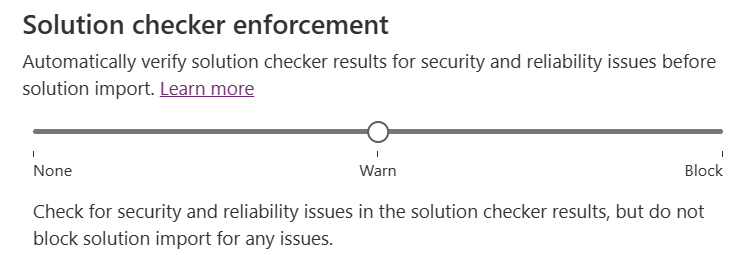
Anmerkung
Die Durchsetzung der Lösungsüberprüfung ist nicht verfügbar, wenn sich die Umgebung im Verwaltungsmodus befindet.
Lösungsprüfer-Einstellungen
Wählen Sie eine der folgenden Einstellungen aus:
| Einstellungen | Beschreibung |
|---|---|
| Nein | Diese Einstellung deaktiviert die automatischen Lösungsvalidierungen während des Lösungsimports. Es gibt keine Erfahrungswerte oder Verhaltensänderungen bei der Erstellung von Lösungen, Exporten oder Importen. |
| Warnen | Alle benutzerdefinierten Lösungen werden während des Lösungsimports automatisch validiert. Wenn eine Lösung mit sehr kritischen Problemen importiert wird, werden Sie vor der Aktion gewarnt, aber der Import selbst wird fortgesetzt, und wenn alles andere mit dem Import in Ordnung ist, wird die Lösung in die Umgebung importiert. Nach einem erfolgreichen Import wird eine Meldung angezeigt, dass die importierte Lösung Validierungsprobleme hatte. Darüber hinaus wird eine zusammenfassende E-Mail mit Details zur Lösungsvalidierung gesendet. |
| Blockieren | Alle benutzerdefinierten Lösungen werden während des Lösungsimports automatisch validiert. Wenn eine Lösung hochkritische Probleme aufweist, wird der Importvorgang abgebrochen und eine Nachricht wird angezeigt, die besagt, dass die importierte Lösung Validierungsprobleme hat. Dies geschieht vor dem eigentlichen Import, sodass aufgrund des Importfehlers keine Änderungen an der Umgebung vorgenommen werden. Darüber hinaus wird eine zusammenfassende E-Mail mit Details zur Lösungsvalidierung gesendet. |
Weitere Informationen dazu, was zu tun ist, wenn eine Warnung oder Blockierung auftritt, finden Sie in der Anleitung zur Problembehandlung.
E-Mail-Nachrichten an den Administrator
Wenn der Validierungsmodus auf Warnen oder Blockieren eingestellt ist, wird eine zusammenfassende E-Mail gesendet, wenn eine Lösung importiert oder blockiert wird. Wenn die Lösung in eine Umgebung importiert wird, zeigt die zusammenfassende E-Mail die Anzahl der Probleme nach Schweregrad in der Lösung.
Die E-Mail wird an alle Benutzer mit den Rollen Power Platform Administrator und Dynamics 365 Dienstadministrator gesendet. Es wird auch an die Empfänger der wöchentlichen Zusammenfassungs-E-Mails gesendet.
Bestätigungs-E-Mails unterdrücken
Standardmäßig werden E-Mails gesendet, wenn eine Lösung mittlere oder höhere Schweregrade aufweist. Wenn das Kontrollkästchen aktiviert ist, werden keine E-Mails im Warnmodus gesendet. E-Mails werden auch nicht im Blockmodus gesendet, außer bei kritischen Verstößen, die den Lösungsimport blockieren.

Regelausschlüsse
Sie können Lösungsüberprüfungsregeln von der Durchsetzung ausschließen. Beispielsweise könnte die Behebung einer bestimmten Regel in der gesamten Lösung viel Zeit und Mühe erfordern, Sie möchten jedoch, dass die übrigen Regeln trotzdem durchgesetzt werden. Verwenden Sie die Dropdownliste Ausgeschlossene Regeln, um die Regeln auszuwählen, die von der Durchsetzung ausgeschlossen werden sollen.

Die Liste enthält Regelnamen und Beschreibungen, gruppiert nach Kategorie und sortiert nach Schweregrad. Zur Erinnerung: Nur kritische Schweregradregeln blockieren den Import einer Lösung.
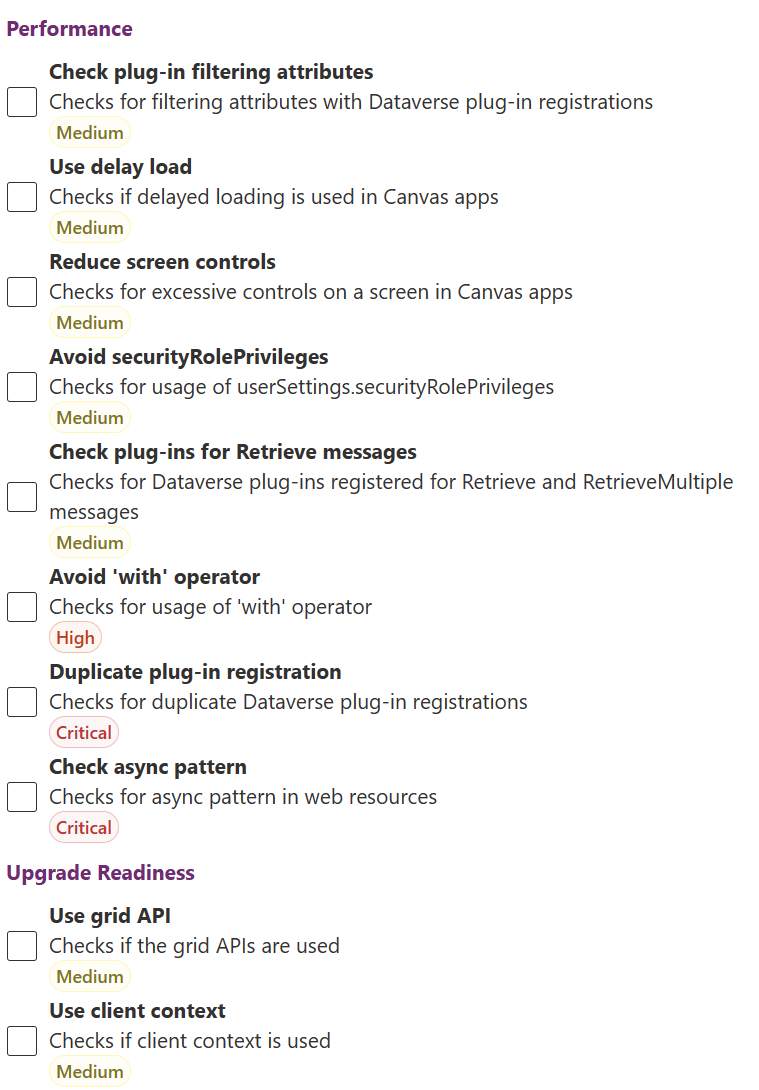
Verwenden Sie PowerShell, um die Durchsetzung der Lösungsüberprüfung zu aktivieren
Sie können PowerShell verwenden, um die Durchsetzung der Lösungsüberprüfung zu aktivieren.
Aktivieren Sie die Durchsetzung der Lösungsüberprüfung im Blockmodus
Hier ist ein Beispiel-PowerShell-Skript, das die Durchsetzung der Lösungsüberprüfung im Blockmodus ermöglicht. Nachdem Sie es ausgeführt haben, zeigt der Schieberegler den Blockmodus im Abschnitt Lösungsüberprüfung der Einstellungen für verwaltete Umgebungen an.
SetManagedEnvironmentSolutionCheckerEnforcementLevel -EnvironmentId 8d996ece-8558-4c4e-b459-a51b3beafdb4 -Level block
Aktivieren Sie die Durchsetzung der Lösungsüberprüfung im Warnmodus
Hier ist ein Beispiel-PowerShell-Skript, das die Durchsetzung der Lösungsüberprüfung im Warnmodus ermöglicht. Nachdem Sie es ausgeführt haben, zeigt der Schieberegler den Warnmodus im Abschnitt Lösungsüberprüfung der Einstellungen für verwaltete Umgebungen an.
SetManagedEnvironmentSolutionCheckerEnforcementLevel -EnvironmentId 8d996ece-8558-4c4e-b459-a51b3beafdb4 -Level warn
Deaktivieren Sie die Durchsetzung der Lösungsüberprüfung
Hier ist ein Beispiel-PowerShell-Skript, das die Durchsetzung der Lösungsüberprüfung deaktiviert. Nachdem Sie es ausgeführt haben, zeigt der Schieberegler Aus im Abschnitt Lösungsüberprüfung der Einstellungen für verwaltete Umgebungen an.
SetManagedEnvironmentSolutionCheckerEnforcementLevel -EnvironmentId 8d996ece-8558-4c4e-b459-a51b3beafdb4 -Level none
Siehe auch
Verwaltete Umgebungen (Übersicht)
Lösungen importieren
Die Durchsetzung der Lösungsüberprüfung in verwalteten Umgebungen blockiert oder warnt beim Import